Kaip rūšiuoti tekstą Word
Kai dauguma žmonių galvoja apie teksto rūšiavimą programoje, jie galvoja apie ląstelių rūšiavimą "Excel" skaičiuoklėje. Tačiau galite rūšiuoti tekstą "Word", jei yra kažkas, kuris pasakoja "Word", kur prasideda ir baigiasi skirtingos teksto dalys.
Šiame straipsnyje parodysiu kelis būdus, kaip galite rūšiuoti "Word" tekstus, sąrašus ir lenteles. Atminkite, kad jei jau turite "Excel" duomenų, galite lengvai įterpti "Excel" skaičiuoklę į "Word" dokumentą.
Rūšiuoti sąrašus Word
Yra trys sąrašų tipai, kuriuos galite rūšiuoti Word. Pirmoji rūšis yra tiesiog žodžių ar frazių, kurių kiekviena užima atskirą eilutę, sąrašas. Antrasis tipas yra nepaklusnūs arba pažymėti sąrašai. Trečias yra užsakytų arba sunumeruotų sąrašų.
Kiekvienu iš šių atvejų eilutės pertrauka (taip pat vadinama vežimėlio grąža) nurodo "Word", kai baigiasi vienas žodis ar frazė, o kitas prasideda. Taip "Word" gali rūšiuoti tekstą dokumente.

Norėdami rūšiuoti bet kurį iš šių tipų sąrašų, pradėkite pasirinkę sąrašą naudodami pelę. Tiesiog pradėkite nuo sąrašo pradžios, laikykite nuspaudę kairįjį pelės mygtuką ir vilkite pelę, kol bus pasirinktas visas sąrašas.
Tada spustelėkite skirtuką " Pagrindinis " juostoje ir suraskite skirsnį pavadinimu " Punktas" . Ieškokite mygtuko su raidėmis A ir Z ant jo ir rodyklę, nukreiptą žemyn. Tai komanda " Rūšiuoti" . Paspauskite mygtuką " Rūšiavimas ", o "Word" atidarys langą " Rūšiuoti tekstą" .
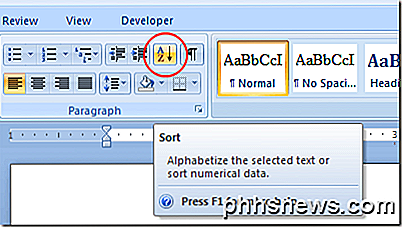
Langelyje Rūšiuoti tekstą pastebėsite, kad yra keletas variantų. Pirma, reikia nurodyti, kad norite rūšiuoti pasirinktą tekstą pagal pastraipą. Nors kiekvienoje eilutėje mes turime tik vieną žodį, žodis vis tiek laiko, kad kiekviena eilutė yra jo dalis, nes mes paspaudome klavišą enter, norėdami pereiti prie kitos eilutės. Rūšiavimas pagal pastraipą yra numatytoji parinktis.
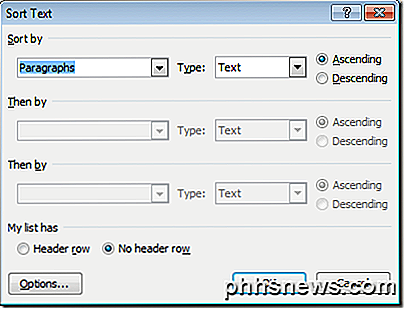
Kitas turime pasakyti "Word" apie tai, ką mes rūšiuojame. Raskite išskleidžiamąjį meniu " Tipas" ir pasirinkite " Tekstas" . Tai taip pat yra numatytoji parinktis. Galiausiai mes turime pasakyti "Word", ar mes norime rūšiuoti tekstą didėjančia tvarka (nuo A iki Z) arba mažėjančia tvarka (nuo Z iki A). Didėjanti tvarka yra numatytoji parinktis. Kai baigsite, spustelėkite mygtuką Gerai, o "Word" sugrupuos tekstą su pasirinktomis parinktimis.
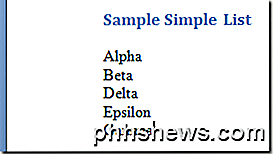
Atkreipkite dėmesį, kad dabar tekstas yra rūšiuojamas nuo A iki Z didėjančia tvarka. Be to, jei spustelėsite mygtuką " Parinktys ", galite konfigūruoti papildomus nustatymus, pvz., Lauko skirtuką, ir ar jis turėtų būti pažymėtas didžiosiomis raidėmis.
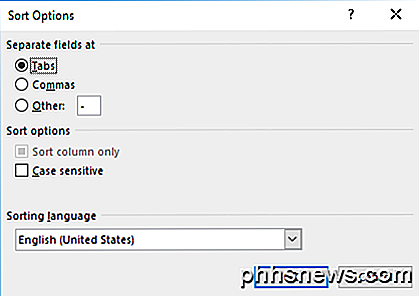
Rūšiuoti tekstą lentelėse
Ši rūšiavimo rūšis gali atrodyti šiek tiek labiau pažįstama, jei dažnai rūšiuojate duomenis "Excel". Panašiai kaip "Excel" darbalapyje lentelėje yra eilučių, stulpelių ir gali būti antraščių pirmoje eilutėje. Laimei, "Word" suteikia jums tokį patį lankstumą, kaip rūšiuoti tekstą, kuris yra "Excel".
Tarkime, turite "Word" lentelę, kuri atrodo taip, kaip nurodyta toliau.
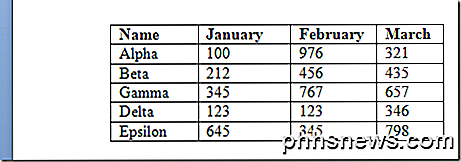
Atkreipkite dėmesį, kad pirmoje eilutėje yra stulpelių antraštės, o pirmame stulpelyje yra tekstas, kurį norime rūšiuoti. Tarkime, kad šį kartą mes norime rūšiuoti duomenis mažėjančia tvarka. Pasirinkite visą lentelę ir dar kartą spustelėkite mygtuką Rūšiuoti Ribos pastraipos skyriuje.
Pažymėkite langą Rūšiuoti apatiniame kairiajame kampe, kad "Word" jau aptiko antraštes pirmoje eilutėje. Atkreipkite dėmesį, kad pirmasis išskleidžiamojo meniu " Rūšiuoti" jau turi parinkties laukelyje stulpelio antraštę " Vardas ".
Likusi galimybė išlikti tokia pati, išskyrus tai, kad nekeičia rūšiavimo krypties į mažėjančią . Baigę spustelėkite mygtuką Gerai, o "Word" sugrupuos lentelę naudodamiesi pasirinktomis pasirinktimis.
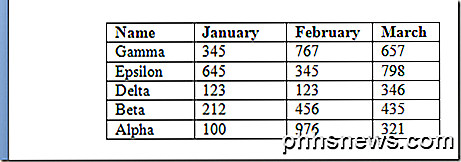
Teksto rūšiavimas Word yra paprastas, jei turite būdą pasakyti "Word", kuris atskiria vieną duomenų elementą nuo kito. Jei šiek tiek paleisite rūšiavimo nustatymus, sužinosite, kad galite "Word" dokumente rūšiuoti kelis stulpelius ir net skirtuką ir kableliais.
Nors tai nėra naudinga, nes "Excel" rūšiavimo duomenys gali šiek tiek sutaupyti "Word" programoje, jei programa naudoja panašią sąsają kaip ir "Excel" darbalapyje. Mėgautis!

Kaip išvalyti "Windows 10" įdiegimą "Easy Way"
"Windows 10" naujinimo procesas vilkina senus failus, nustatymus ir programas iš ankstesnės "Windows" sistemos į naują. "Microsoft" leidžia jums gauti visiškai naują sistemą atlikdami švarųjį diegimą. Tai ypač naudinga, jei įsigijote naują "Windows 10" kompiuterį ir į jį įtraukta gamintojo įdiegta neleistina viruso priemonė.

Vaizdo įrašų konvertavimas iš partijos su rankiniu stabdžiu
Ar užpildote savo telefoną ar planšetinį kompiuterį su daiktais, kuriuos norite žiūrėti prieš didelę kelionę? Jei tai padarysite, tada jūs žinote, kad jūsų įrenginys gali greitai užpildyti. Ar nebūtų malonu, jei galėtumėte padaryti mėgstamų vaizdo įrašų partijinį konvertavimą į idealų dydį? Neseniai aptarinėjome, kaip tai daryti "Handbrake", kur sugebėjome sugriauti didelį 220 MB vaizdo įrašą iki 100 MB.



